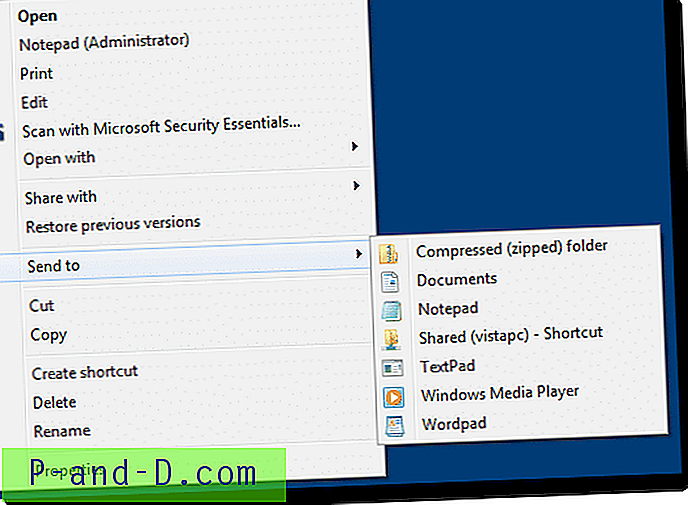El menú Enviar a en Windows le permite enviar rápidamente un archivo a diferentes ubicaciones, incluido un CD / DVD, unidad USB o una aplicación de terceros. Hemos cubierto algunos artículos sobre el menú "Enviar a" antes, y aquí están las tres ediciones de registro nuevas e indocumentadas que se pueden usar en Windows 7 y versiones posteriores.
DelaySendToMenuBuild
De manera predeterminada, cuando hace clic con el botón derecho en un archivo o carpeta, los elementos de su carpeta Enviar a se enumeran incluso antes de hacer clic en el menú Enviar a. Al establecer los datos del valor DelaySendToMenuBuild DWORD en 1, puede cambiar el comportamiento predeterminado, de modo que las entradas del menú Enviar a se generan solo cuando hace clic o pasa el mouse sobre el menú Enviar a, en lugar de cada clic derecho.
Después de editar el registro, notará que el menú contextual aparece un poco más rápido que antes.
DelaySendToMenuBuild (valor REG_DWORD) se implementa en la siguiente ubicación del registro:
HKEY_LOCAL_MACHINE \ SOFTWARE \ Microsoft \ Windows \ CurrentVersion \ Explorer

NoSendTo
El valor NoSendTo se puede usar para ocultar el menú "Enviar a" en el menú contextual para un tipo de archivo. Se implementa en el ProgID del tipo de archivo. Por ejemplo, para ocultar el menú "Enviar a" para archivos de texto (.txt), cree un valor NoSendTo (REG_SZ) en esta ubicación:
HKEY_CLASSES_ROOT \ txtfile
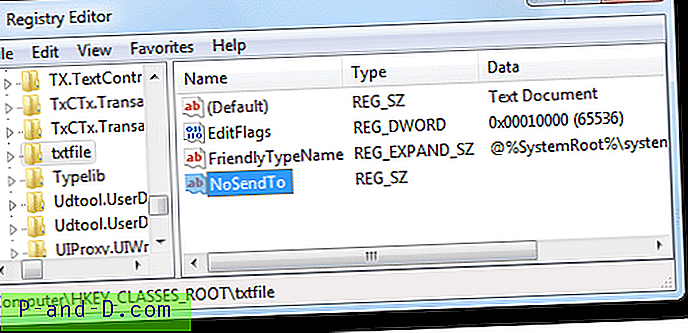
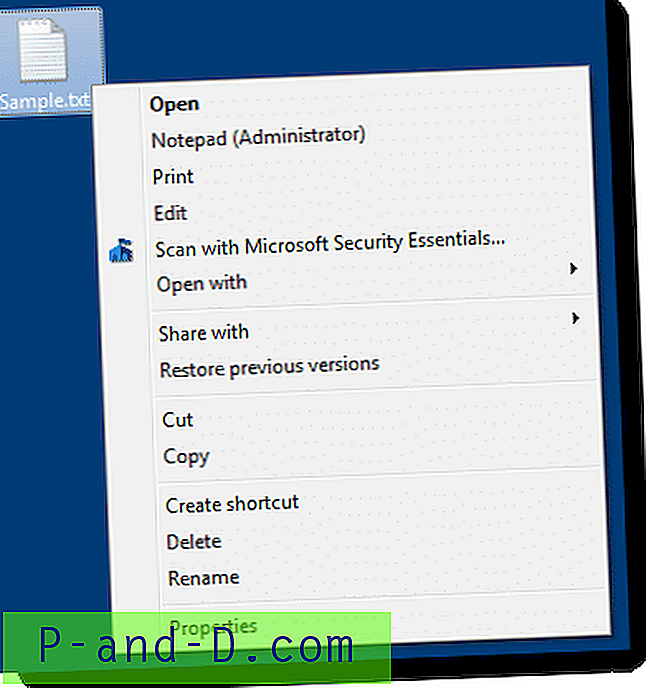
NoSendToMenu
El valor de registro NoSendToMenu (REG_DWORD) elimina la opción Enviar a para todos los tipos de archivos. Este valor se implementa (se establece en 1) en una de las siguientes claves:
HKEY_CURRENT_USER \ SOFTWARE \ Microsoft \ Windows \ CurrentVersion \ Policies \ Explorer
HKEY_LOCAL_MACHINE \ SOFTWARE \ Microsoft \ Windows \ CurrentVersion \ Policies \ Explorer
NoDrivesInSendToMenu
El menú Enviar a muestra unidades extraíbles de forma predeterminada, como se muestra a continuación:
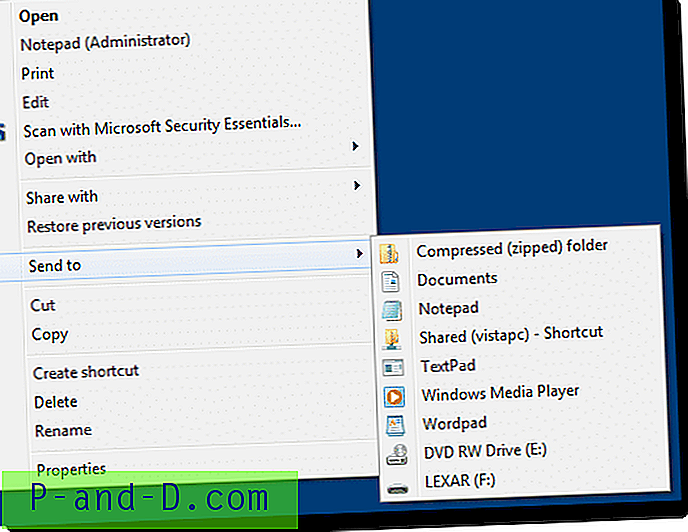
Al habilitar el valor NoDrivesInSendToMenu (DWORD), puede ocultar letras de unidad del menú Enviar a sin ocultar realmente las unidades en el entorno del Explorador de Windows. Esta edición funciona en Windows 7 y versiones posteriores, y se explica en este artículo. Se implementa en esta ubicación de registro:
HKEY_CURRENT_USER \ Software \ Microsoft \ Windows \ CurrentVersion \ Policies \ Explorer
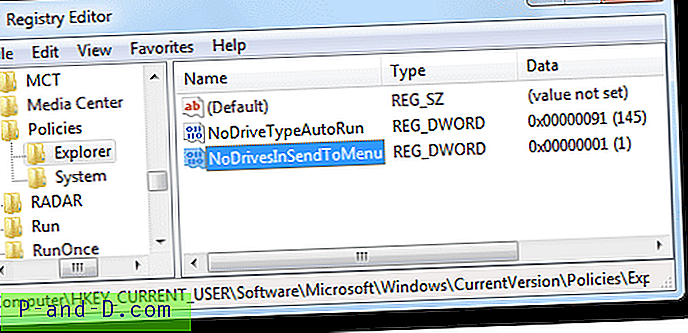
Debe reiniciar el shell de Explorer o cerrar sesión y volver a iniciar sesión para que esta edición del registro surta efecto.